So übertragen Sie alles von Google Pixel auf das iPhone

Um Daten von Ihrem alten Google Pixel-Telefon auf Ihr neues iPhone zu übertragen, installieren Sie die Move to iOS-App auf Ihrem Android-Gerät.

Manchmal scheint Ihr Google Pixel-Telefon einen eigenen Willen zu haben. Viele Benutzer beschwerten sich über den Neustart des Geräts von selbst. Nun, solche unerwarteten Ereignisse kommen nicht oft vor, aber sie sind wirklich ärgerlich. Stellen Sie sich vor, Sie können Ihr Pixel-Telefon nicht genau dann verwenden, wenn Sie es brauchen, weil das Gerät entschieden hat, dass es ein guter Zeitpunkt für einen Neustart ist. Sehen wir uns an, was Sie tun können, um dieses Problem zu beheben.
Es kann mehrere Ursachen dafür geben, warum sich Ihr Pixel-Telefon falsch verhält und zufällig von selbst neu startet. Einige der häufigsten Auslöser sind:
Das Vermeiden von vollständigen Aufladungen des Akkus ist einer der häufigsten Tipps, um die Lebensdauer Ihres Akkus zu verlängern . Viele Leute sind sich einig, dass das ständige Auffüllen von bis zu 100 die Kapazität Ihres Akkus verringern kann, um Überstunden zu halten. Bitte laden Sie den Akku Ihres Pixels auf 100 auf und prüfen Sie, ob das Gerät immer noch von selbst neu startet.
Navigieren Sie zu Einstellungen und wählen Sie Apps & Benachrichtigungen .
Tippen Sie auf Alle Apps anzeigen .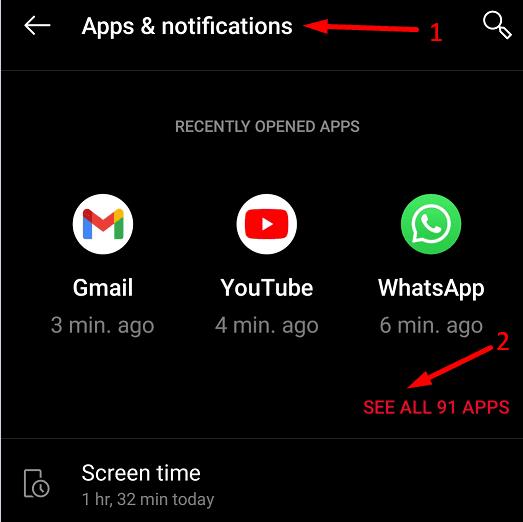
Wählen Sie die Apps aus, die Sie häufig verwenden, und tippen Sie dann auf Speicher & Cache .
Klicken Sie auf die Schaltfläche Cache löschen. Wiederholen Sie den Vorgang für jede App.
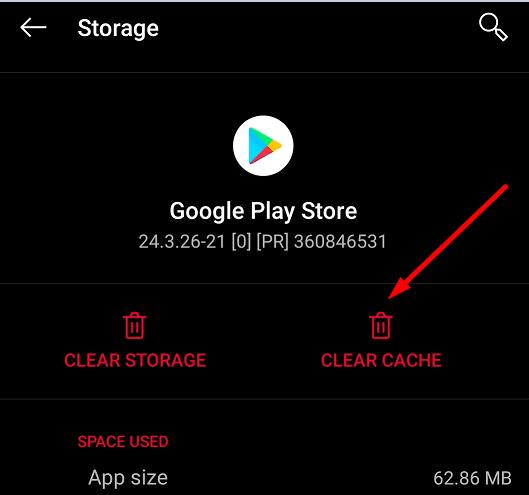
Deinstallieren Sie als Nächstes auf der Liste die Apps, die Sie nicht mehr benötigen oder schon lange nicht mehr verwendet haben. Machen Sie dasselbe für alle anderen Dateien, die auf Ihrem Gerät gespeichert sind. Stellen Sie sicher, dass mindestens 15 % Ihres Speicherplatzes frei sind.
Gehen Sie zu Einstellungen und wählen Sie Speicher aus .
Tippen Sie dann auf Speicher verwalten .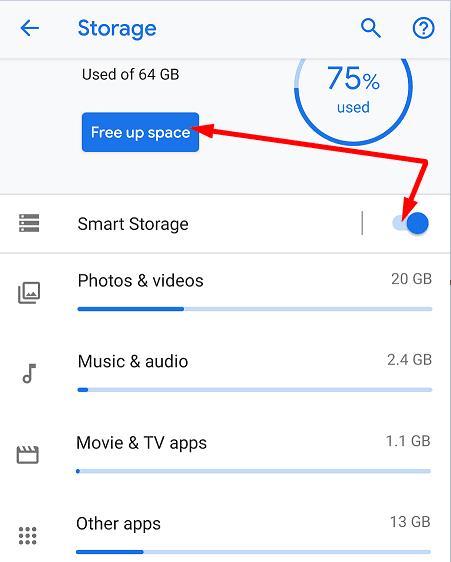
Wählen Sie die Elemente entfernen möchten , und dann drücken Sie die Freie up - Taste am unteren Rand befindet sich auf dem Bildschirm.
Ziehen Sie in Erwägung, kürzlich hinzugefügte Apps zu deinstallieren, wenn Ihr Pixel-Telefon kurz nach der Installation bestimmter Apps von selbst neu gestartet wurde.
Außerdem können Sie zu Einstellungen gehen , Speicher auswählen und dann Smart Storage aktivieren . Von nun an löscht Ihr Gerät automatisch gesicherte Fotos und Videos, wenn Ihnen der freie Speicherplatz gefährlich ausgeht .
Gehen Sie dann zurück zu Einstellungen und wählen Sie System . Tippen Sie auf Systemupdate und prüfen Sie, ob für Ihr Pixel-Smartphone eine neuere Android-Version verfügbar ist. Installieren Sie es, starten Sie Ihr Telefon neu und prüfen Sie, ob das Problem behoben ist.
Ist dieses Problem aufgetreten, nachdem Sie bestimmte Einstellungen angepasst haben? Wenn dies der Fall ist, kehren Sie sie zurück. Wenn Sie sich nicht mehr erinnern, welche Einstellungen Sie bearbeitet haben, setzen Sie Ihr Gerät auf die Standardeinstellungen zurück. Beachten Sie, dass dadurch alle Ihre Daten von Ihrem Gerät gelöscht werden. Vergessen Sie nicht, Ihre Daten in Ihrem Google-Konto zu sichern, um sie später wiederherzustellen.
Gehen Sie zu Einstellungen und wählen Sie System aus .
Tippen Sie dann auf Erweitert und gehen Sie zu Optionen zurücksetzen .
Zuerst wählen Sie Zurücksetzen Wi-Fi, Mobile und Bluetooth und die Ergebnisse überprüfen. Fahren Sie mit App-Einstellungen zurücksetzen fort . Überprüfen Sie, ob das Neustartproblem weiterhin besteht.
Tippen Sie in diesem Fall auf Alle Daten löschen (Werksreset) und wählen Sie dann Telefon zurücksetzen .
Geben Sie Ihre PIN, Ihr Muster oder Ihr Passwort ein, wenn Sie dazu aufgefordert werden.
Wählen Sie Alles löschen , um den Vorgang zu starten.
Sobald der Reset-Vorgang abgeschlossen ist, können Sie Ihr Telefon einrichten und Ihre Daten wiederherstellen.
Wenn das Problem weiterhin besteht, kann dies darauf hinweisen, dass Ihre Hardware fehlerhaft ist. Lassen Sie Ihr Pixel-Smartphone in einem der Reparaturzentren von Google reparieren oder wenden Sie sich an einen autorisierten Reparaturpartner . Möglicherweise müssen Sie Ihre Batterie ersetzen.
Wenn Ihr Google Pixel sich ständig neu startet, leeren Sie den App-Cache und schaffen Sie etwas Speicherplatz. Deinstallieren Sie kürzlich installierte Apps und entfernen Sie alle anderen Apps und Dateien, die Sie nicht mehr benötigen. Aktualisieren Sie dann Ihr Telefon und überprüfen Sie die Ergebnisse.
Als letzten Ausweg setzen Sie Ihr Gerät auf die Werkseinstellungen zurück. Wenn diese Methode keine positiven Ergebnisse liefert, haben Sie höchstwahrscheinlich ein Hardwareproblem und müssen Ihr Pixel reparieren lassen.
Haben Sie andere alternative Lösungen zur Behebung dieses Problems gefunden? Fühlen Sie sich frei, die Schritte in den Kommentaren unten aufzulisten.
Um Daten von Ihrem alten Google Pixel-Telefon auf Ihr neues iPhone zu übertragen, installieren Sie die Move to iOS-App auf Ihrem Android-Gerät.
Beheben Sie ein Problem mit den Google Pixel Buds Bluetooth-Ohrhörern, bei denen die Lautstärke beim Telefonieren zu niedrig ist.
So schalten Sie die Autokorrektur für das Google Pixel 3-Smartphone ein oder aus.
So verwenden Sie zwei Apps im Multiscreen-Modus auf dem Google Pixel-Smartphone.
So legen Sie die SIM-Karte für das Google Pixel-Smartphone ein oder entfernen sie.
Um Ihren Google Pixel-Näherungssensor zu reparieren, installieren Sie die Apps Androsensor und Proximity Sensor Reset aus dem Play Store.
Stellen Sie Wi-Fi Calling auf Ihrem Google Pixel 2-Smartphone auf Ein oder Aus.
Googles Pixel 5 ist eines der faszinierendsten Geräte des Jahres, insbesondere wenn man bedenkt, woraus die Smartphone-Produktpalette des Unternehmens besteht. Das Pixel
Wenn Ihre Kontakte Sie auf Ihrem Google Pixel-Telefon nicht erreichen können, aktualisieren Sie das Betriebssystem, leeren Sie den Cache und deaktivieren Sie den Energiesparmodus.
Einige Apps benötigen mehr Akkuleistung als andere, und Ihre Google Pixel-Telefoneinstellungen können sogar zu einer schnelleren Entladung des Akkus führen.
Wenn Sie besser filtern möchten, wer Sie über Telefonanrufe erreichen kann, blockieren Sie eingehende Anrufe von Nummern, die sich nicht in Ihrer Kontaktliste befinden.
So aktivieren Sie das USB-Debugging für das Google Pixel 3-Smartphone.
So ändern und stellen Sie Telefon- und SMS-Klingeltöne auf dem Google Pixel-Smartphone ein.
Wenn die adaptive Helligkeit auf Ihrem Google Pixel-Gerät nicht wie vorgesehen funktioniert, setzen Sie Ihre Einstellungen für die adaptive Helligkeit und die App-Einstellungen zurück.
So fügen Sie Wörter zum Wörterbuch auf dem Google Pixel-Smartphone hinzu.
Die Radartechnologie von Soli, die auf den Google Pixel 4-Geräten installiert ist, kann für bestimmte Anforderungen nützlich sein, z
Mit Android 11 wird Google aufregende neue Innovationen für Entwickler implementieren, darunter deutlich schnellere 5G-Geschwindigkeiten, APIs zur Anrufüberwachung,
So schalten Sie Google Assistant auf dem Google Pixel-Smartphone ein oder aus.
Deaktivieren Sie beim Übertragen von Daten von Ihrem alten Telefon auf Ihr neues Pixel-Telefon den Energiesparmodus und verwenden Sie ein Kabel, das die Datenübertragung unterstützt.
So verbinden Sie Ihr Google Pixel-Smartphone mit Ihrem Windows- oder MacOS-PC.
Erhalten Sie keine akustischen Benachrichtigungen für Ihre Textnachrichten auf Android? So können Sie das Problem beheben!
Funktioniert der Ohrlautsprecher auf Ihrem Android-Telefon nicht? Wenden Sie diese effektiven Lösungen an, damit es im Handumdrehen wieder funktioniert.
Möchten Sie mehrere SMS oder Massen-SMS auf Android entfernen? Erfahren Sie, wie Sie mehrere oder alle Nachrichten in Google und Samsung Messages löschen.
Google Chrome saugt den ganzen Saft auf Ihrem Android-Gerät auf? Hier sind 12 Möglichkeiten, das Problem mit der Akkuentladung von Google Chrome unter Android 14 zu beheben.
Der Sperrbildschirm Ihres Android-Telefons hat mit dem Android 14-System ein großes Upgrade erhalten. Hier finden Sie die besten Möglichkeiten, den Sperrbildschirm in Android 14 anzupassen.
Möchten Sie die Chat-Funktionen auf Ihrem Android-Telefon loswerden? Sehen Sie sich drei Möglichkeiten an, RCS-Nachrichten auf Samsung- und anderen Android-Telefonen zu deaktivieren.
Sie müssen nicht mehr nach einer Möglichkeit suchen, den Standort vom iPhone auf Android oder umgekehrt zu übertragen. Hier sind die fünf besten Möglichkeiten, den Standort mühelos zu teilen.
Sehen Sie sich diese effektiven Möglichkeiten an, um die Standortgenauigkeit auf Ihrem Android-Telefon zu verbessern.
Sie möchten nicht, dass Google Maps Wegbeschreibungen ansagt? Wenn ja, können Sie die Sprachnavigation in Google Maps für Android oder iPhone deaktivieren.
Wird auf Ihrem Android-Gerät ständig der Fehler „Keine Berechtigung zum Aktivieren von: Spracheingabe“ angezeigt? Hier sind 8 Möglichkeiten, dieses Problem zu beheben.





























